MP4
- 1. Converter MP4 para outro formato +
-
- 1.1 Converter mp4 para YouTube
- 1.2 Converter mp4 para windows movie maker
- 1.3 Converter mp4 para iTunes
- 1.4 Converter mp4 para divx
- 1.5 Converter mp4 para iMovie
- 1.6 Converter mp4 para AVI
- 1.7 Converter mp4 para ipad
- 1.8 Converter mp4 para avi
- 1.9 Converter mp4 para divx
- 1.10 Converter mp4 para Adobe Premiere
- 1.11 Converter mp4 para iPhone
- 1.12 Converter mp4 para MPEG
- 1.13 Converter mp4 para VOB
- 1.14 Converter mp4 para WAV
- 1.15 Converter mp4 para Mac
- 1.16 Converter JPG para MP4
- 1.17 Converter MP4 para HTML5
- 1.18 Converter MP4 para MIDI
- 1.19 Importar MP4 para o Final Cut Pro
- 1.20 Como converter MP4 para ISO
- 1.21 Converta vídeos do YouTube em MP4
- 2. Converter qualquer formato para MP4+
-
- 2.1 Converter vídeos iPhone para MP4
- 2.2 Converter MP4 para
- 2.3 Top 8 Players de MP4
- 2.4 Conversor MP4 para Xvid
- 2.5 Converter o YouTube para MP4
- 2.6 converter WMA para o formato MP4 com VLC
- 2.7 Converter VOB para MP4
- 2.8 Converter WMV para MP4
- 2.9 Converter arquivos do Movie Maker em MP4
- 2.10 Converter WRF para MP4
- 2.11 Conversores de DVD para MP4
- 2.12 Converter Filmes do iTunes para MP4
- 2.13 Converter MP3 para MP4 Grátis
- 2.14 Como converter TS para MP4
- 2.15 Converter Dailymotion para MP4
- 2.16 Como Converter Vimeo para MP4
- 2.17 Converter FLAC para MP4
- 3. Converter mp4 para formato popular +
-
- 3.1 Converter MP4 para WMV
- 3.2 Converter MP4 para JPG
- 3.3 Converter MP4 para SWF
- 3.4 Converter MP4 para MKV
- 3.5 Reproduzir MP4 no Media Player
- 3.6 Converter MP4 para MPG
- 4. Dicas para converter mp4 +
-
- 4.1 converter URL para MP4
- 4.2 15 Maneiras para Rodar MP4
- 4.3 3 Soluções para Reproduzir MP4
- 4.5 Converter Powerpoint para MP4
- 4.6 Converter MP4 para Webm em Mac
- 4.7 converter MP4 para AVI no Mac
- 4.8 AVCHD OU MP4, Qual é melhor
- 4.9 Reduzir o Tamanho de Vídeos MP4
- 4.10 Exportar do Final Cut Pro para MP4
- 1.11 Solução para corrigir o problema do MP4
- 1.12 Exportar para MP4 no Final Cut Pro
Como Converter MP4 para Webm com o FFmpeg
Por Santos • 2025-05-17 14:31:05 • Soluções comprovadas
Se você gosta de baixar vídeos online, deve estar familiarizado com o formato WebM, pois ele foi desenvolvido especificamente para a Internet. Portanto, é amplamente utilizado em sites populares de compartilhamento de vídeo como o YouTube. Então, quando você precisar fazer upload de um vídeo para qualquer um desses sites, pode considerar transformar seu MP4 em WebM com o FFmpeg, ou sua alternativa, o Wondershare UniConverter.
- Parte 1. Um guia completo para usar o FFmpeg para converter MP4 para WebM
- Parte 2. A melhor alternativa ao FFmpeg para converter MP4 para WebM
- Parte 3. Tabela de comparação entre o FFmpeg e o Wondershare UniConverter
Parte 1. Um guia completo para usar o FFmpeg para converter MP4 para WebM
Sendo um projeto de software livre e de código aberto, o FFmpeg converte MP4 para WebM usando a linha de comando. Ele consiste em muitos programas e bibliotecas que lidam com arquivos e fluxos de áudio, vídeo e multimídia. Eles incluem uma biblioteca de codecs de áudio/vídeo usada por vários outros projetos, libavcodec, um mux de contêiner de áudio/vídeo, uma biblioteca demux, libavformat e o programa de linha de comando FFmpeg. O programa FFmpeg é projetado para processamento baseado em linha de comando de arquivos de áudio e vídeo e transcodificação de formato e escalonamento de vídeo.
O FFmpeg é desenvolvido principalmente no Linux, mas é compatível com a maioria dos sistemas operacionais como Windows, Mac OS X e outros como iOS, Android, MorphOS e AmigaOS.
Use o seguinte guia para converter MP4 em WebM usando o FFmpeg:
Etapa 1: Baixar o FFmpeg
Para que o FFmpeg converta MP4 para WebM em alta qualidade, acesse https://www.ffmpeg.org/download.html e faça o download. Você irá baixa-lo como um arquivo .zip. Agora descompacte o arquivo para uma pasta. Por exemplo, você pode descompactar para C:\ffmpeg e, dentro dessa pasta, o conteúdo se parecerá com a imagem abaixo.
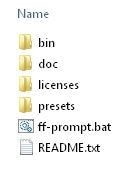
Etapa 2: Iniciar a Conversão de Vídeo
Você não precisa ajustar as configurações de PATH para iniciar a conversão de vídeo. A maneira mais fácil de converter MP4 para WebM é copiar o vídeo MP4 para a pasta bin. Por exemplo, copie test.mp4 para c:\ffmpeg\bin.
Continue abrindo um prompt de comando, cmd.exe. Em seguida, mude para o diretório bin, usando o seguinte
cd \
cd ffmpeg
cd bin
O resultado que você deve ver é c:\ffmpeg\bin>
Etapa 3: Converter
Para que o FFmpeg seja convertido para Webm, você deve inserir o comando abaixo e pressionar Enter. Lembre-se de substituir o nome de teste pelo nome do arquivo de vídeo.
ffmpeg -i test.mp4 -c:v libvpx -crf 15 -b:v 1M -c:a libvorbis test.webm
Quando esse comando terminar, um novo arquivo WebM será gerado e você deve encontrar seu arquivo de vídeo WebM na pasta bin.
Parte 2. A melhor alternativa ao FFmpeg para converter MP4 para WebM
Usar o FFmpeg para converter MP4 para WebM, como mostrado acima, é bastante difícil para muitos usuários, incluindo iniciantes. O processo é mais indicado para técnicos que possuem algum conhecimento sobre linha de comando. Portanto, é melhor considerar a alternativa mais recomendada e fácil de usar, o Wondershare UniConverter.
Este é um software de desktop com uma série de recursos e funcionalidades, tornando-o a melhor ferramenta para transformar vídeos MP4 em WebM ou outros formatos. É fácil de entender e também funciona com formatos 4K e VR, entre outros. Além disso, o Wondershare UniConverter funciona em uma velocidade extremamente alta, cerca de 30 vezes mais do que outros aplicativos. Aqui está um resumo dos recursos:
Wondershare UniConverter
-
Converta vídeos MP4 para WebM e outros 1.000 formatos, incluindo AVI, WMV, FLV, MKV, MOV e mais
-
Converta vídeos MP4 para WebM em lote a uma velocidade 30X mais rápida e sem perda de qualidade
-
Edite os arquivos de vídeo com aparar, cortar, mesclar, adicionar legendas, etc.
-
Grave vídeos em DVD com modelos de menu gratuitos e personalizados
-
Baixe ou grave vídeos de mais de 10.000 sites de compartilhamento de vídeo
-
A tecnologia APEXTRANS, líder da indústria, converte vídeos sem perda de qualidade
-
A caixa de ferramentas versátil combina editor de metadados de vídeo, criador de GIF, compressor de vídeo e gravador de tela
Use as etapas seguintes para converter MP4 para WebM com a alternativa ao FFmpeg, o Wondershare UniConverter.
Etapa 1 Execute o Wondershare UniConverter.
Comece baixando o Wondershare UniConverter. Instale e execute o programa em seu computador. Continue fazendo upload dos respectivos arquivos MP4 que precisam de conversão. Você pode fazer o upload arrastando e soltando os vídeos MP4 na interface do programa. Como alternativa, vá para a guia Conversor de Vídeo e clique em Adicionar Arquivos.

Etapa 2 Especifique WebM como formato de saída.
Quando todos os arquivos MP4 forem adicionados ao programa, especifique que WebM é o seu formato preferido. Na parte inferior da interface do software, acesse a opção Formato de Saída. Um menu suspenso aparecerá, então vá para a categoria Vídeo e escolha o formato WebM. Você pode manter a resolução original ou mudar para outra.
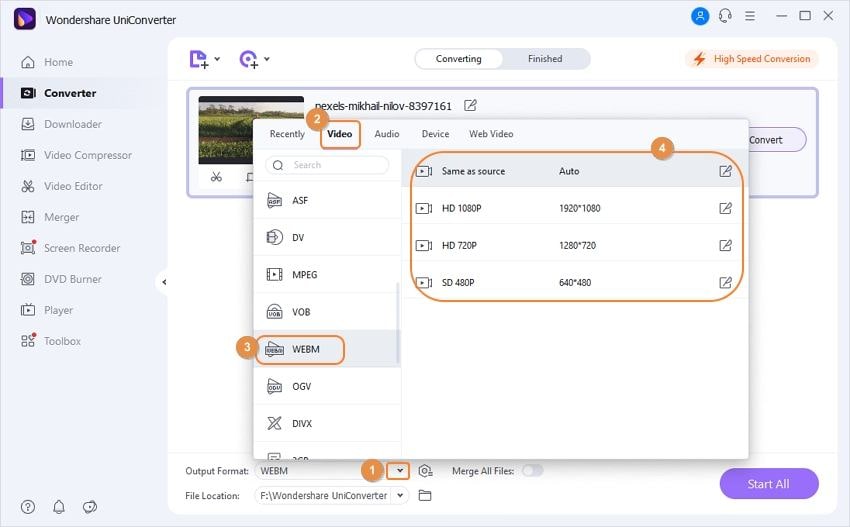
Você encontrará os ícones de edição nas miniaturas das imagens. Assim, você pode utilizar as várias opções de edição presentes. Elas incluem cortar, girar, aparar e outras.
Etapa 3 Transforme arquivos MP4 em WebM.
Para finalmente transformar os arquivos MP4 em Webm, clique em Iniciar Tudo, que iniciará o processo de conversão. Quando estiver concluído, vá para a guia Concluído, para acessar o arquivo convertido.
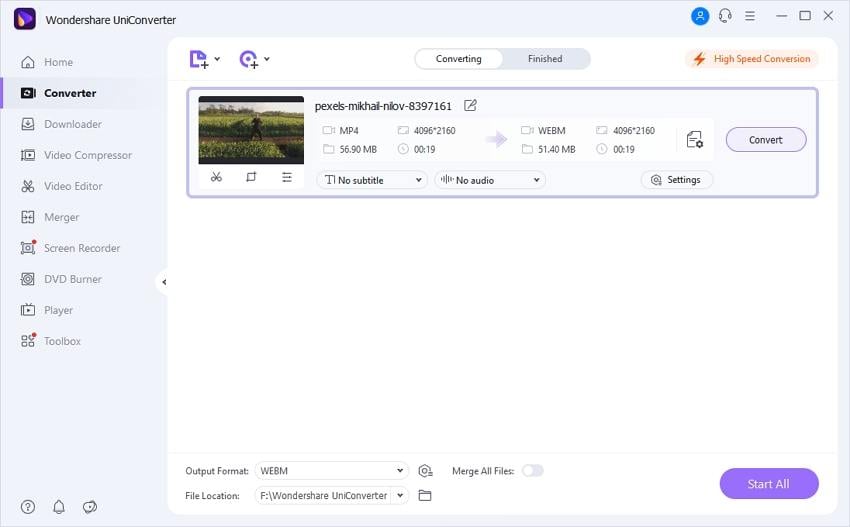
Parte 3. Tabela de comparação entre o FFmpeg e o Wondershare UniConverter
Escolher entre o Wondershare UniConverter e o FFmpeg para converter vídeo MP4 para WebM pode ser complicado, pois depende do número de arquivos a serem convertidos, suas preferências de resolução e outros fatores. A comparação abaixo deve facilitar a escolha entre os dois métodos.
|
Recursos/Programa |
Wondershare UniConverter |
FFmpeg |
|
Sistemas Suportados |
Windows e Mac |
Linux, Mac, Windows |
|
Formatos Suportados |
Mais de 1000 formatos de áudio e vídeo, como WMV, AVI, MP4, MOV, MKV |
Todos os formatos populares, mas limitados |
|
Velocidade de Conversão |
30x mais rápido do que qualquer outro |
Média |
|
Funções de Edição de Vídeo |
Cortar, rodar, aparar, efeitos e marca d'água |
Nenhum |
|
Qualidade de Conversão |
Converte vídeos sem qualquer perda de qualidade |
Alta |
|
Facilidade de Uso |
Sim, com etapas simples e interface intuitiva |
Não, você deve usar a linha de comando. |
|
Processamento em Lote |
Sim |
Não |
|
Resolução |
Permite alterar a resolução |
Não permite |
Conclusão
MP4 e WebM são formatos diferentes que se adaptam a vários leitores. Enquanto o MP4 é reproduzido em todos os leitores de vídeo, o WebM funciona melhor online. Assim, você pode ter que converter seu MP4 para WebM antes de enviar para um site como o YouTube. A melhor maneira de fazer essa conversão é através do Wondershare UniConverter, pois é mais fácil de entender e trabalhar. Além disso, permite a edição de vídeo, entre outras funções simplificadas. Converter MP4 para WebM com o FFmpeg é muito difícil para iniciantes e até mesmo usuários regulares de vídeo, porque é complicado e requer algum conhecimento técnico.
A sua caixa de ferramentas completa
 Converta em lote MOV para MP4, AVI, 3GP e vice-versa facilmente.
Converta em lote MOV para MP4, AVI, 3GP e vice-versa facilmente. 


Santos
staff Editor